Já reparou que a maioria das imagens na Internet utilizam o formato JPG? Além disso, o formato adotado para o envio de fotos por e-mail é igualmente JPG. A causa do aumento do uso desse formato está na sua alta eficiência de compactação e na velocidade acelerada de upload e download. É possível até ajustar o grau de compactação de um arquivo JPG, já que ele pode ser comprimido no mínimo ou no máximo, dependendo da exigência do usuário.
Ainda que seja possível comprimir o formato JPG conforme desejado, os arquivos resultantes dessa compressão exibem qualidade reduzida e perda de informações. Assim, existe uma considerável demanda por unir JPG para PDF a fim de preservar a qualidade do arquivo, mesmo após a compressão.
Parte 1: Passo a Passo para Como Unir JPG em PDF
Com o progresso tecnológico, executar qualquer tarefa não é complicado. Se a conversão de JPG para PDF for uma preocupação, comece a utilizar o UPDF. É uma ferramenta simples e acessível que possibilita visualizar, converter, anotar, partilhar, editar e organizar documentos PDF. Imagens digitalizadas ou anotações manuscritas podem ser transformadas em PDFs editáveis e pesquisáveis pelos usuários.
Mesmo que exista preocupação acerca da segurança dos documentos de importância, é possível introduzir uma senha ao PDF com o propósito de elevar sua segurança. Adicionalmente, o sistema é capaz de unir arquivos JPG em um único PDF, de acordo com as preferências do usuário.
Outra característica avançada dessa ferramenta poderosa e agradável é sua habilidade em unir diversos arquivos JPG e PDFs em um único arquivo em formato PDF. Para entender como converter vários arquivos JPG em um único PDF, faça o download do UPDF agora e siga as etapas descomplicadas fornecidas abaixo:
Windows • macOS • iOS • Android Seguro 100%
Passo 1: Abra o UPDF em seu Dispositivo
Visite o portal oficial do UPDF e baixe o instalador do UPDF. Depois de concluir o download com êxito, execute o instalador e instale o aplicativo de fusão de PDF de alta velocidade, seguindo as orientações apresentadas.
Passo 2: Insira os Arquivos JPG
Dê um clique no botão "Combinação em Lote" para que uma nova aba seja apresentada. Navegue até o menu suspenso denominado "Adicionar Arquivos" e lá você identificará três opções distintas. Escolha "Adicionar Arquivos..." e inaugure o arquivo JPG que você tem em mente. É possível usar essa funcionalidade para incorporar múltiplos arquivos conforme sua vontade.
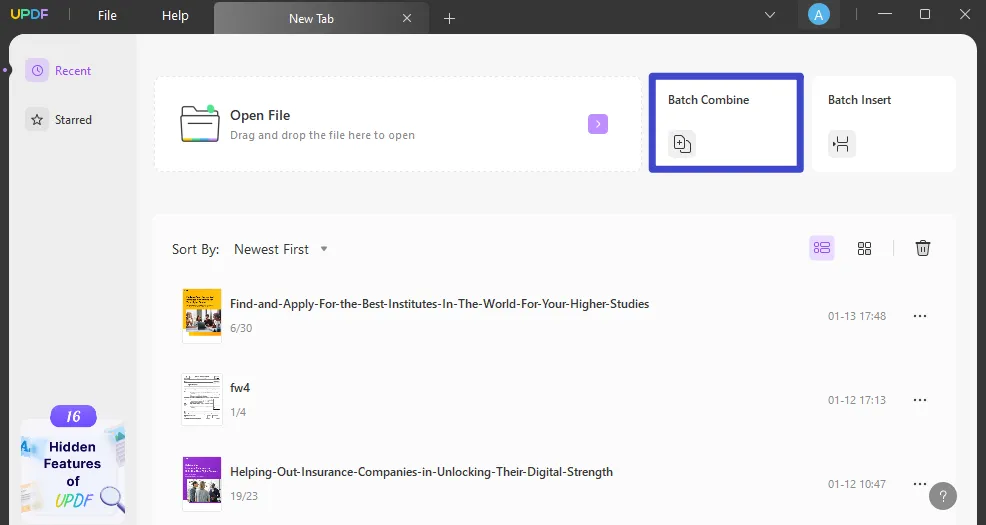
Passo 3: Faça as Alterações e Salve o Arquivo
É possível reorganizar a ordem dos arquivos JPG que foram incluídos, ao escolher o arquivo e movê-lo para a posição que você preferir. Caso tenha acrescentado algum arquivo JPG por engano, simplesmente exclua-o clicando no menu suspenso em frente ao arquivo e escolhendo a opção "Remover Arquivo".
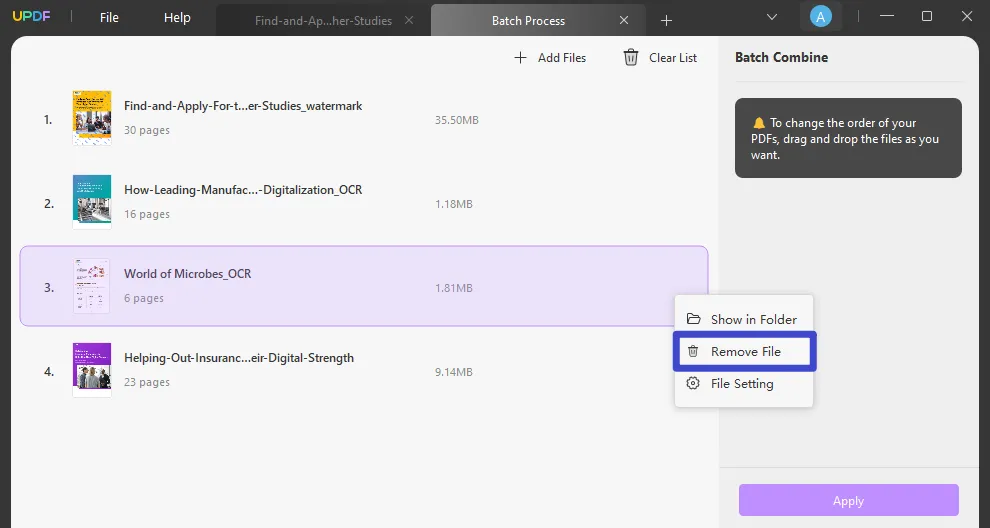
Caso deseje, você tem a opção de eliminar todos os arquivos adicionais de uma vez ao selecionar "Limpar Lista" localizado no canto superior direito. Uma vez que tenha efetuado todas as mudanças desejadas, clique na guia "Aplicar" para salvar o arquivo PDF resultante em qualquer diretório do seu dispositivo.

Parte 2: Por Que Escolher o UPDF para Combinar JPGs em PDF
Ainda que haja várias alternativas disponíveis online para unir arquivos JPG em PDF, por que a maioria dos clientes prefere usar o UPDF para essa tarefa? A fim de encontrar a resposta para essa pergunta, examine as características dinâmicas do UPDF listadas abaixo, as quais o distinguem de outros softwares para combinar JPGs em PDF:
2.1 Qualidade de União Eficiente
Usando o UPDF, os usuários podem unir JPG em um PDF para manter a qualidade e fortalecer a segurança do documento. Você tem a capacidade de criar álbuns atraentes de eventos significativos de amigos e parentes, surpreendendo-os ao enviá-los em um só arquivo. Não apenas permite unir várias fotos em um PDF, como também combinar imagens e PDFs em um único arquivo PDF.
2.2 Processamento Rápido
Ocasionalmente, ao gerenciar múltiplos arquivos, a ferramenta pode exibir erros ou ficar lenta, mas com o UPDF, é possível administrar diversos arquivos sem falhas. Mesmo operando em um arquivo PDF extenso, o sistema atuará com a máxima velocidade, diferentemente do Adobe Acrobat, que pode travar ao lidar com arquivos grandes. A eficácia da combinação veloz do UPDF está tornando-o famoso entre os usuários.
2.3 Algorítmo Amigável aos Usuários
Através da interface amigável fornecida pelo UPDF, não há a necessidade de acompanhar vídeos complexos ou examinar guias longos para efetuar a conversão de diversos arquivos JPG em um PDF, assim como para elaborar um catálogo atraente. O sistema é tão descomplicado e bem estruturado que mesmo pessoas inexperientes podem empregar essa funcionalidade com muita eficácia.
2.4 Uma Ferramenta Multifuncional
Você pensa que o UPDF só possui a capacidade de combinação? Ele vai além, sendo capaz de transformar JPG em PDF, e também anotar, editar, visualizar, proteger, entre outros, arquivos PDF de uma só vez. Não faz diferença se você é um aluno que quer fazer um projeto criativo no meio do semestre ou um professor fazendo correções em um teste de avaliação de aprendizes; todos os tipos de usuários podem utilizar essa função.
2.5 Compatibilidade com Várias Plataformas a um Preço em Conta
Em relação ao orçamento dos usuários, eles tornam-se meticulosos pois buscam uma ferramenta que seja acessível, cheia de funcionalidades e que possa ser aplicada em todas as plataformas. Uma versão Pro isolada do UPDF pode ser rodada em distintas plataformas, como iOS, macOS, Android e Windows, em lugar de comprar repetidamente para diferentes plataformas.

Então, você pode perceber que usar o UPDF é uma maneira fácil e rápida de resolver os problemas que estão te incomodando. Experimente agora mesmo!
Windows • macOS • iOS • Android Seguro 100%
Parte 3: Quando É Necessário Combinar JPG em PDF?
Nas últimas décadas, o uso de PDFs cresceu por sua alta segurança, compatibilidade com várias plataformas, economia de armazenamento e qualidade superior de conteúdo. Com o sistema de aprendizado online, os estudantes enviam constantemente arquivos JPG aos seus tutores e colegas através de smartphones. Quando o arquivo está no formato PDF, o processo de compartilhamento é mais ágil e fácil.
Se você trabalha como fotógrafo de eventos, enviar fotos individualmente aos clientes pode ser um desafio. Isso consome tempo e pode afetar a qualidade da imagem, causando uma impressão negativa ao receptor. Criar um álbum perfeito e de alta qualidade, unindo todas as imagens JPG em um só arquivo PDF, é mais apropriado. Até mesmo é possível gerar arquivos PDF distintos das fotos com base em diferentes momentos do casamento.
É preferível para os profissionais guardar todas as imagens necessárias de recibos, documentos de escritório, documentos de identidade, etc. em um único arquivo PDF, em vez de armazená-las individualmente em telefones. Isso será altamente benéfico para você, uma vez que facilitará o acesso a esses documentos, manterá a qualidade inalterada e ocupará menos espaço nos smartphones.
Assim, para otimizar a eficiência, é mais recomendável administrar múltiplas imagens no formato JPG em um único arquivo PDF e atribuir um nome ao arquivo que corresponda ao seu conteúdo, abrangendo elementos como faturas, imagens de cartões, screenshots de feedback de clientes, e outros.
Parte 4: Vantagens de Combinar JPG em PDF
Se você está se sentindo perplexo, qual é a razão para converter JPG em PDF no Mac e no Windows e, posteriormente, combinar esses documentos? A fim de obter uma análise nítida entre esses formatos distintos, examinem-se as justificativas expostas a seguir:
- Alta Qualidade: Caso deseje preservar suas informações em excelente qualidade, opte pelo formato PDF, já que ele conserva a qualidade original do conteúdo e assegura a integridade das imagens contra qualquer deterioração. Por outro lado, o formato JPG não é apropriado para imagens contendo texto, contornos precisos ou múltiplas cores sólidas.
- Fácil Compartilhamento: O formato de compartilhamento mais favorito para documentos é o PDF, devido à sua compatibilidade interplataformas. Compartilhar várias imagens em um único arquivo PDF é mais rápido do que enviá-las individualmente, economizando tempo ao evitar seleções repetidas.
- Compressão Segura: Compactar um documento, independentemente de ser em Word, PDF ou formato de imagem, é simples, mas o essencial é se a qualidade do conteúdo se mantém. Com o PDF, não haverá mudanças significativas no texto ou nas imagens, mesmo quando altamente comprimido. Porém, quando se compacta o JPG, a qualidade cai acentuadamente quanto mais é comprimido.
- Proteção por Senha: Salvar imagens em formato PDF em vez de JPG é importante, uma vez que o PDF é compatível com a proteção mediante senha. É viável atribuir uma senha de permissão ao arquivo PDF, restringindo as ações de impressão, cópia e edição completamente.
Parte 5: Perguntas Frequentes Sobre a Combinação de JPG em PDF
1. É Possível juntar 2 arquivos JPG
Com o auxílio do UPDF, é perfeitamente possível unir dois arquivos JPG. Com algumas operações simples, você tem a capacidade de combinar vários arquivos JPG sem precisar de ajuda adicional.
2. Quanto tempo demora para combinar JPG em PDF?
Combinar imagens JPG em um PDF é um processo eficiente usando o UPDF, que possibilita a combinação dos arquivos escolhidos e a aplicação de modificações desejadas em questão de segundos. Por outro lado, outras ferramentas de junção tendem a demandar um período muito mais extenso para realizar essa união.
3. Como combinar dois arquivos JPG em um único PDF?
Abra o UPDF no seu aparelho e importe os arquivos JPG para a funcionalidade "Combinação em Lote" que pretende mesclar. Faça as modificações requeridas e, depois, efetue as mudanças para unir todos eles em um PDF único.
4. Como Combinar JPG em PDF online?
Ainda que seja possível combinar arquivos JPG em um PDF, existem diversas desvantagens associadas, como restrições quanto ao tamanho, questões de segurança para se preocupar, questões de qualidade a considerar e outros problemas. Além disso, mesmo com essas ferramentas, não é viável efetuar edições após a fusão.
Conclusão
Utilizando o UPDF, é uma tarefa simples unir múltiplos arquivos JPG em um único PDF, visando melhorar a segurança, a qualidade e a compatibilidade da imagem. Por meio dessa solução definitiva para PDF, é possível elaborar impressionantes catálogos, manuais de escritório ou álbuns memoráveis destinados aos seus clientes.
Para além da conversão de arquivos JPG, o UPDF apresenta uma gama diversificada de recursos benéficos aplicáveis a estudantes, professores, profissionais, empreendedores e até mesmo comerciantes. Para melhorar sua experiência de negociação cotidiana, comece a usar a ferramenta agora. Basta clicar no botão abaixo!
Windows • macOS • iOS • Android Seguro 100%
 UPDF
UPDF
 UPDF para Windows
UPDF para Windows UPDF para Mac
UPDF para Mac UPDF para iPhone/iPad
UPDF para iPhone/iPad UPDF para Android
UPDF para Android UPDF AI Online
UPDF AI Online UPDF Sign
UPDF Sign Ler PDF
Ler PDF Anotar PDF
Anotar PDF Editar PDF
Editar PDF Converter PDF
Converter PDF Criar PDF
Criar PDF Compactar PDF
Compactar PDF Organizar PDF
Organizar PDF Mesclar PDF
Mesclar PDF Dividir PDF
Dividir PDF Cortar PDF
Cortar PDF Excluir páginas PDF
Excluir páginas PDF Girar PDF
Girar PDF Assinar PDF
Assinar PDF Formulário PDF
Formulário PDF Compare PDFs
Compare PDFs Proteger PDF
Proteger PDF Imprimir PDF
Imprimir PDF Processo em Lote
Processo em Lote OCR
OCR UPDF Cloud
UPDF Cloud Sobre o UPDF AI
Sobre o UPDF AI Soluções UPDF AI
Soluções UPDF AI Perguntas Frequentes
Perguntas Frequentes Resumir PDF
Resumir PDF Traduzir PDF
Traduzir PDF Explicar o PDF
Explicar o PDF Converse com o PDF
Converse com o PDF Converse com a imagem
Converse com a imagem PDF para Mapa Mental
PDF para Mapa Mental Converse com IA
Converse com IA Guia do Usuário
Guia do Usuário Especificações Técnicas
Especificações Técnicas Atualizações
Atualizações Perguntas Frequentes
Perguntas Frequentes Truques do UPDF
Truques do UPDF Blog
Blog Redação
Redação Avaliações do UPDF
Avaliações do UPDF Centro de Download
Centro de Download Contate-nos
Contate-nos







